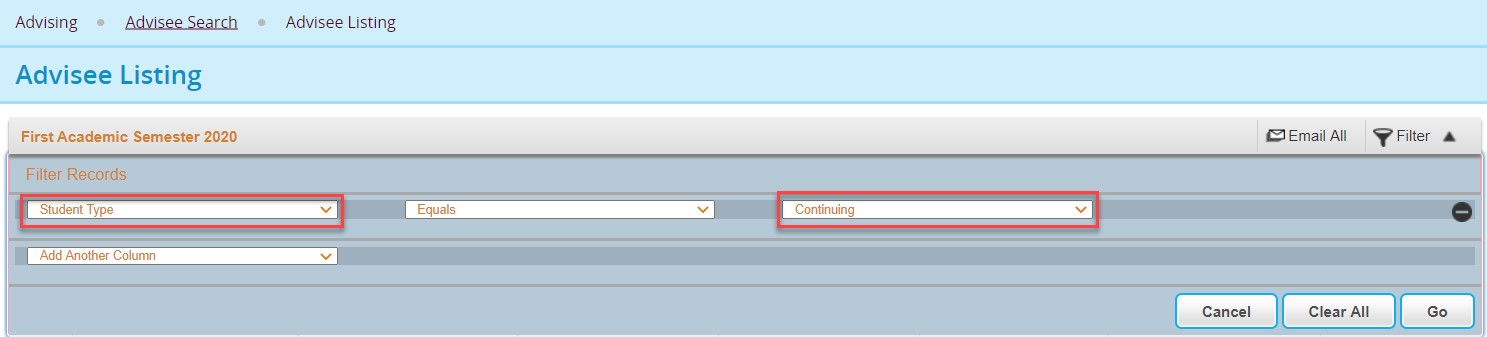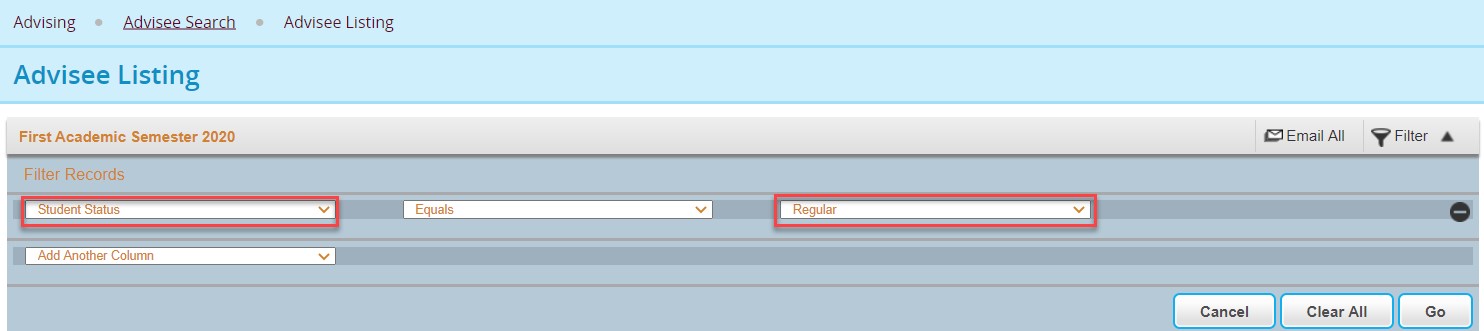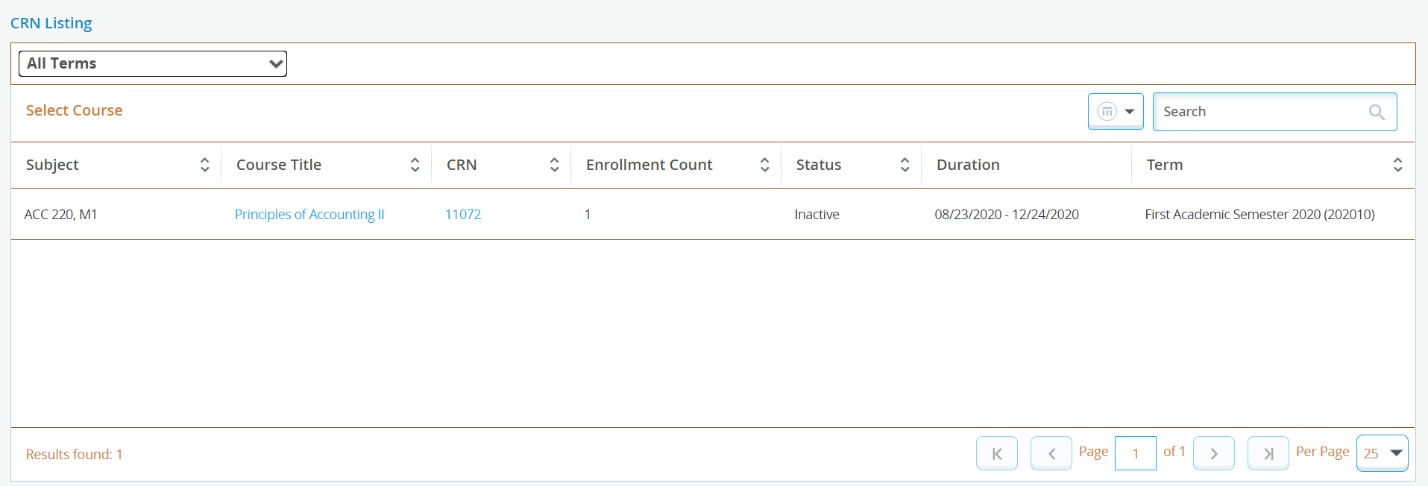- طباعة
- داكنفاتح
- PDF
يمكنك الوصول إلى خدمة هيئة التدريس من خلال اتباع الخطوات التالية:
- اضغط على القائمة الموجودة على يسار الصفحة، ثم اضغط على Banner.
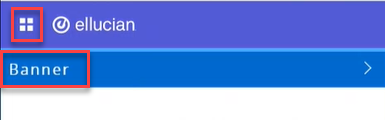
- اضغط على Faculty and Advisors.
.jpg)
في هذا القسم، يمكنك الوصول إلى خصائص مختلفة يمكن استخدامها طوال الفصل الدراسي، وهذا يشمل ما يلي:
الجدول التفصيلي (Faculty Detail Schedule)
في هذه الخاصية، يمكنك اختيار الفصل الدراسي الذي ترغب في الاطلاع على جدوله الزمني. ستتمكن من عرض قائمة المساقات التي تم تخصيصها لك في الفصل الدراسي المحدد، إلى جانب تفاصيل مثل عدد المسجلين وأوقات المحاضرات وما إلى ذلك، كما موضح أدناه. بالإضافة إلى ذلك، يمكنك إضافة المنهج والساعات المكتبية حسب الحاجة.
أسبوع في لمحة (Week at a Glance)
في هذه الخاصية، يمكنك عرض الجدول الزمني لمحاضراتك لمدة أسبوع محدد. يمكنك أيضًا التنقل عبر أسابيع مختلفة.
تاريخ التعيين (Assignment History)
في هذه الخاصية، يمكنك عرض المساقات المختلفة التي تم تعيينها لك في الفصل الدراسي الحالي والفصول الدراسية السابقة.
جدول المحاضرات (Class Schedule)
في هذه الخاصية، يمكنك عرض جدول المحاضرات بناءً على معايير مختلفة لفصل دراسي معين.
معلومات المنهج (Syllabus Information)
تتيح لك هذه الخاصية إضافة معلومات مناهج المساقات، حسب الحاجة، عن طريق ملء الحقول المخصصة.
الساعات المكتبية (Office Hours)
يمكنك هنا تحديد الساعات المكتبية لكل مساق، وهو الوقت الذي يمكن للطلاب الاتصال بك خلال الفصل الدراسي.

التقارير (Reports)
من خلال الضغط على هذه الخاصية، سيتم توجيهك إلى نظام تقارير Argos، حيث يمكنك تصدير تقارير مهمة مثل: تقرير الجدول الزمني للمحاضر، تقرير الطلاب المسجلين في المساق، ورقة إدخال الدرجات، تقرير الدرجات، إلخ. إذا كنت بحاجة إلى أي مساعدة في الوصول إلى التقارير، يرجى الاتصال بخدمة الدعم الفني.
ملف طالب الإرشاد (Advising Student Profile)
من خلال هذه الخاصية، يمكنك التحقق من معلومات طلابك، والمعدل التراكمي، والتعليقات، والتخطيط مسبقاً، والدرجات، وتقييم الدرجة (في حالة رغبة طالبك في تغيير تخصصه).
- ارسال بريدًا إلكترونيًا إلى جميع طلابك، طالما أنهم أقل من 70 طالبًا لكل بريد إلكتروني.
- تصفية عرض طلاب الإرشاد الحاليين (الذين لم يتخرجوا بعد) من خلال تحديد نوع الطالب على أنهContinuing أو حالة الطالب كـRegular.
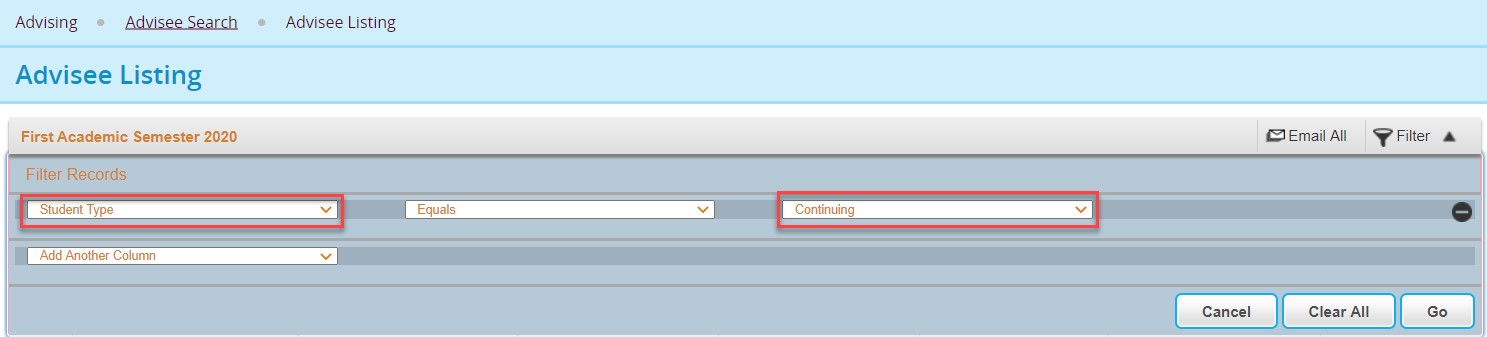
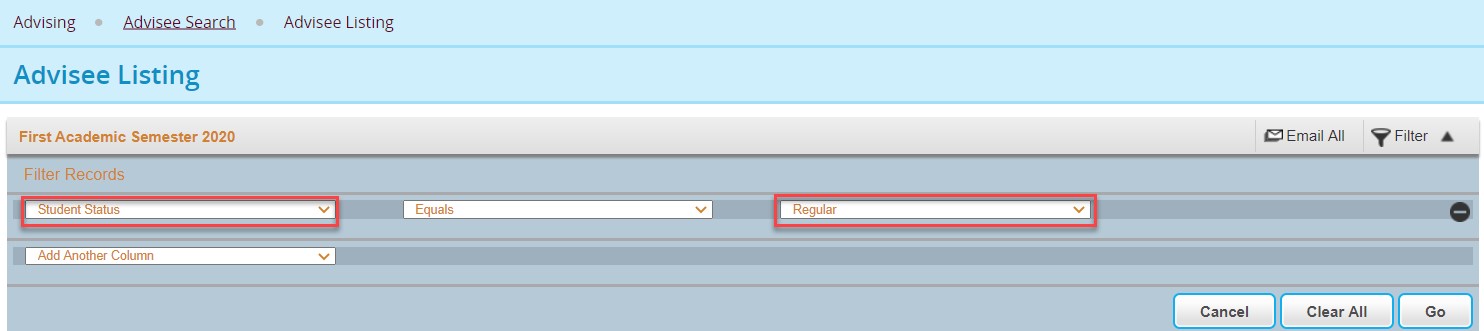
إدخال الدرجات (Grade Entry)
من خلال هذه الخاصية، يمكنك إدخال وعرض درجات طلابك في كل مساق خلال الفصل الدراسي. لمعرفة المزيد حول هذه الخاصية، يرجى الرجوع إلى هذه المقالة.
قائمة الشعبة (Class List)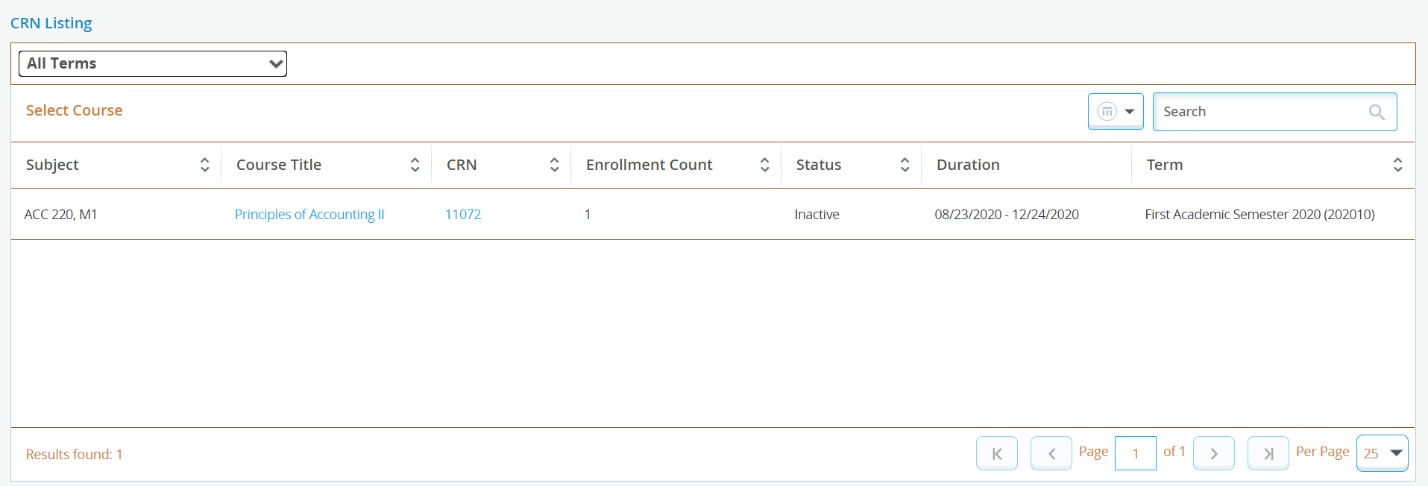
في هذه الخاصية، يمكنك عرض قائمة المساقات المخصصة لك في فصل دراسي معين، كما موضح أدناه:
الضغط على الأعمدة التالية سيوفر لك تفاصيل مختلفة:
- الموضوع (Subject): إذا قمت بالضغط عليه، فستتمكن من عرض قائمة الطلاب المسجلين وقائمة الانتظار وتصدير القائمة إلى Excel.
- عنوان المساق(Course Title) : إذا قمت بالضغط عليها، فستتمكن من عرض التفاصيل المتعلقة بالمساق بشكل عام، مثل كتالوج المساق والوصف والمنهج والسمات والتقييد وما إلى ذلك.
- الشعبة (CRN): إذا قمت بالضغط عليها، فستتمكن من عرض التفاصيل المتعلقة بالشعبة المحددة، مثل تفاصيل الصف، وعدد التسجيل، وأوقات المحاضرات، وما إلى ذلك.
نود التنويه بأنه يمكنك، من خلال هذه الخاصية، إرسال بريد الكتروني لجميع الطلاب في شعبة معينة من خلال أيقونة البريد الالكتروني.
تتبع حضور الطلاب (Track Students Attendance)
من خلال هذه الخاصية، يمكنك تتبع حضور الطلاب في كل مساق وشعبة عن طريق تحديد المساق/ الشعبة. لمعرفة المزيد حول هذه الخاصية، يرجى الرجوع إلى هذه المقالة.


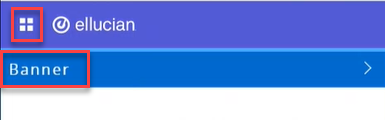
.jpg)